पहले, कई पतेदारों को पत्र भेजने के लिए, प्रत्येक लिफाफे को अलग से लेबल करना आवश्यक था। ईमेल में अन्य संभावनाएं भी हैं। बधाई, निमंत्रण, प्रेस विज्ञप्ति भेजते समय और प्रत्यक्ष विपणन के तरीकों में से एक के रूप में बल्क मेलिंग की आवश्यकता होती है।
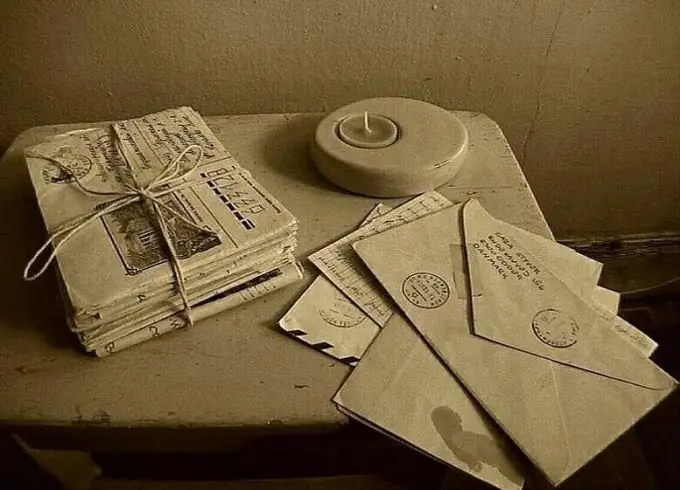
यह आवश्यक है
- - एक कंप्यूटर;
- - इंटरनेट;
- - एक मेल सेवा या कार्यक्रम तक पहुंच।
अनुदेश
चरण 1
अपने मेलबॉक्स में जाएँ और एक नया पत्र लिखें। पते का पहला अक्षर दर्ज करें, और आपको उन प्राप्तकर्ताओं की सूची के साथ प्रस्तुत किया जाएगा जिनके मेलबॉक्स नाम इसके साथ शुरू होते हैं। उनमें से वांछित ई-मेल का चयन करें और माउस से उस पर क्लिक करें। इसके बाद का पता और अल्पविराम संबंधित विंडो में दिखाई देगा। इसी तरह बाकी प्राप्तकर्ताओं के लिए डेटा प्रविष्टि को दोहराएं। संदेश का विषय, पत्र का मुख्य भाग और आवश्यक अनुलग्नक जोड़ें पंजीकरण पूरा करने के बाद, "सबमिट" बटन पर क्लिक करें। आपका पत्र सूचीबद्ध डाक पतों के सभी स्वामियों द्वारा प्राप्त किया जाएगा। सच है, उनमें से प्रत्येक को पता चल जाएगा कि वह एकमात्र प्राप्तकर्ता नहीं है।
चरण दो
पता पुस्तिका की संभावनाओं का लाभ उठाएं। विभिन्न डाक सेवाएं इस सेवा को अपने तरीके से लागू करती हैं, लेकिन एक ही तर्क के अनुसार। "टू" लाइन के अंत में, एड्रेस बुक का प्रतिनिधित्व करने वाला एक आइकन होता है। जिन पते पर आप पहले ही संदेश भेज चुके हैं, वे अपने आप इसमें जुड़ जाते हैं। पूरी सूची आपके सामने खोलने के लिए प्रतीक पर क्लिक करें। उन लोगों के बगल में स्थित बॉक्स चेक करें जिन्हें आप इस पत्र के प्राप्तकर्ताओं में जोड़ना चाहते हैं। चयनित जोड़ें बटन पर क्लिक करें। चिह्नित पते "टू" लाइन में दिखाई देंगे।
चरण 3
आवश्यक डेटा मैन्युअल रूप से दर्ज करें। आपको यह करना होगा यदि आपने पहले इन पतों पर पत्र नहीं भेजे हैं। उनमें से प्रत्येक को अल्पविराम और रिक्त स्थान से अलग करें। उदाहरण के लिए: [email protected], पोस्टनाम @ मेल, [email protected]।
चरण 4
कृपया ध्यान दें कि पता बार में 25 से अधिक पते फिट नहीं हो सकते हैं। यदि आप इस संदेश को अधिक लोगों तक भेजना चाहते हैं, तो प्रतिलिपि और गुप्त प्रतिलिपि फ़ील्ड का उपयोग करें।
चरण 5
प्राप्तकर्ताओं को गुप्त प्रतिलिपि पंक्ति में जोड़ें यदि आप चाहते हैं कि अन्य प्राप्तकर्ताओं को पता न चले कि आप यह पत्र केवल उन्हें ही नहीं भेज रहे हैं। यदि आप "सभी फ़ील्ड दिखाएं" ऑफ़र पर या "किसको" पंक्ति के ऊपर संबंधित शिलालेख पर क्लिक करते हैं तो बिंदु दिखाई देगा। इस पद्धति में एक महत्वपूर्ण कमी है: हो सकता है कि प्राप्तकर्ता आपके पैकेज प्राप्त न करें। स्पैम से लड़ने वाले मेल रोबोट ऐसे संदेशों को हटा देते हैं।
चरण 6
अपनी मेलबॉक्स सेटिंग में जाएं और टेक्स्ट के साथ एक लेटर टेम्प्लेट बनाएं जिसे आप कई प्राप्तकर्ताओं को भेजना चाहते हैं। अब मैन्युअल रूप से प्रत्येक पते के लिए एक पत्र बनाएं, प्राप्तकर्ता दर्ज करें और एक विषय चुनें। इसे एक बार दर्ज करने के लिए पर्याप्त है, और फिर यह ड्रॉप-डाउन लाइन में दिखाई देगा। यदि आवश्यक हो तो एक फ़ाइल संलग्न करें, और "भेजें" पर क्लिक करें। यह विधि स्पैम फ़िल्टर से बचाती है और यह आभास देती है कि आप इस विशेष व्यक्ति को लिख रहे हैं। साथ ही, यह मैनुअल काम की मात्रा को कम करता है।
चरण 7
पत्रों के सामूहिक मेलिंग के लिए विशेष कार्यक्रमों का प्रयोग करें। वे आपको प्रति मिनट कई सौ संदेश भेजने की अनुमति देते हैं और पत्र लिखने के सभी चरणों को अधिकतम रूप से सरल बनाते हैं। वह प्रोग्राम चुनें जो आपको सबसे अच्छा लगे और इसे किसी एक विषयगत साइट से डाउनलोड करें।







